
Odstraňte tmavé kruhy a skvrny na pokožce pomocí Photoshop rychle a snadno získejte perfektní pleť kolik chceš Opravte ty obrázky, kde nějaké máte tmavé kruhy sovy, že noc předtím málo spala, odstranit ten malý pupínek Jaký průšvih, skvělá promoční fotka. Mohou být všechny druhy kožních chyb opravit velmi rychle.
Photoshop je kouzelná hůlka schopná vylepšit nejlepšího plastického chirurga získáním a dokonale čistá hedvábná pokožka bez skvrn. Objevit tajemství módních časopisů a učení reklamy, které opraví vzhled všech vašich fotografií. Vylepšete své focení získáním očistěte pokožku modelů s tímto neuvěřitelným nástrojem pro retušování fotografií.
Dostat dokonalá pleť je možná díky kouzlu Photoshop a na celou řadu nástrojů pro digitální retuš. Dosáhneme pouze dvou nástrojů důkladně očistěte pokožku našich fotografií dosáhlo velmi profesionálního výsledku.
V této zveřejnit použijeme následující nářadí de Photoshop:
- Nástroj klonovací razítko
- Patch Tool
Budeme se učit následující koncepty:
- Odstraňte tmavé kruhy
- Odstraňte skvrny
První věcí, kterou musíme začít pracovat, je mít fotografii, na které je možné v pokožce vnímat nějakou chybu, ideální je začít pracovat na odstranění tmavých kruhů.
Odstraňte tmavé kruhy pomocí Photoshop
Odstraňte tmavé kruhy pomocí Photoshop je to něco velmi snadného díky nástroj pro klonování vyrovnávací paměti, během několika minut můžete tmavé kruhy odstranit několika velmi realistické výsledky. Tmavé kruhy nejsou nic jiného než zatemněná oblast na kůži těsně pod očima, což je napraveno kopírováním oblastí, které nejsou tímto problémem ovlivněny, jak uvidíme níže.
Nástroj klonovací razítko
Vybereme nástroj pro klonování vyrovnávací paměti nachází se v levé postranní nabídce Photoshop.
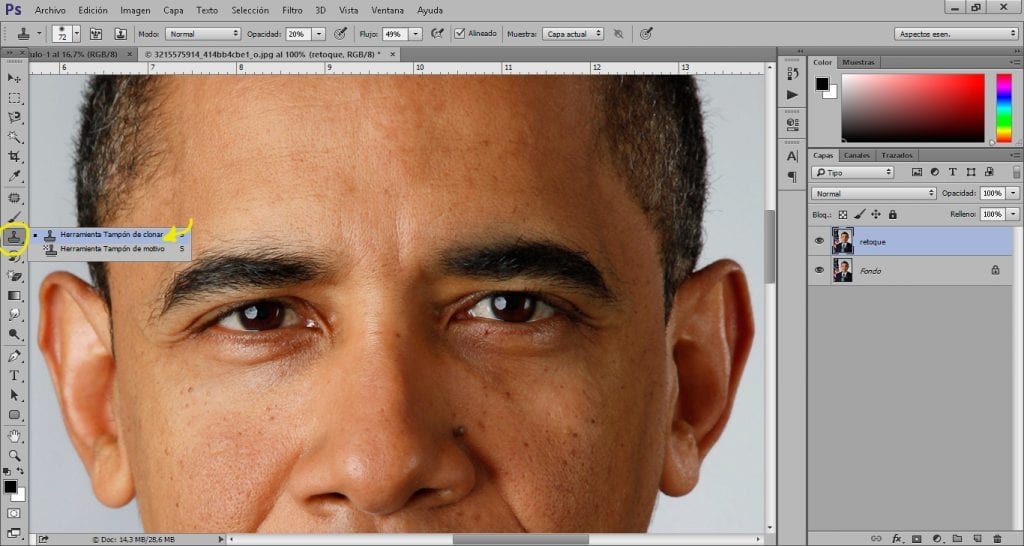
Po výběru nástroje klonování vyrovnávací paměti musíme udělat nižší tvrdost na minimum, la neprůhlednost a tok docela je snížíme. Myšlenkou tohoto typu retuše je dosáhnout opravte pokožku velmi pomalu aby to byla jemnější a profesionální změna.
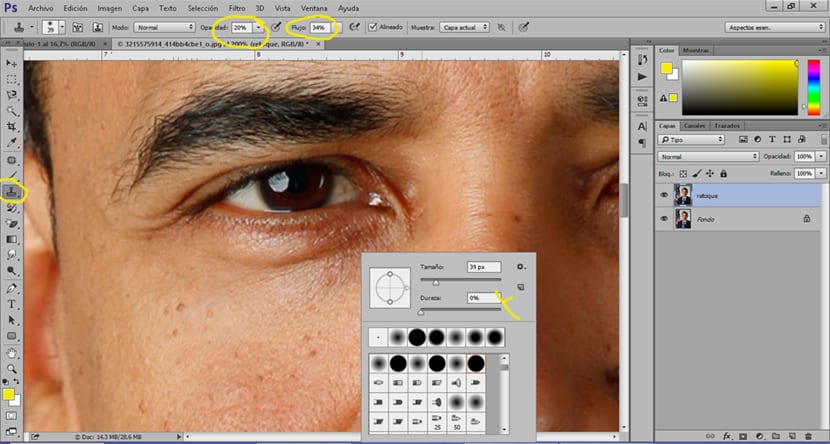
Další věcí, kterou musíme udělat, je začít odstranit z fotografie tmavé kruhy, Za tímto účelem se dostáváme dostatečně blízko k oblasti, které se chystáme dotknout, a začneme zkopírujte oblasti poblíž tmavých kruhů. Chcete-li kopírovat oblast pomocí nástroje klonové vyrovnávací paměti, musíme stiskněte klávesu alt a klikněte pomocí myši, automaticky Photoshop zkopíruje tuto oblast obrazu pokaždé, když stiskneme myš. Trik, jak se dobře dotknout, je kopírujte oblasti velmi blízko postižené kůže pokusit se co nejvíce vyrovnat tón pleti.
Žluté tečky představují oblasti, které můžeme zkopírovat a vložit do oblasti žluté čáry, postupně čistíme tmavé kruhy různými vzorky kůže.
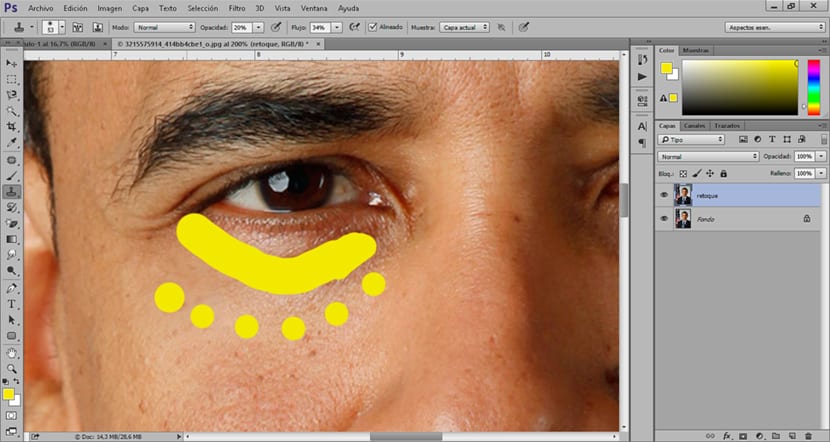
Pokud kromě vyloučení tmavých kruhů chceme odstraňte malé pupínky, jizvy, krtky nebo skvrny jakéhokoli druhu můžeme použít nástroj pro opravu. Tento nástroj nám umožňuje vybrat skvrnu a rychle ji odstranit.
Oprava nástroj
Nástroj pro opravu je velmi snadné použití vše, co musíme udělat, je vyberte oblast se skvrnou že ji chceme odstranit a přetáhnout ji na část další kůže, která nemá vadu.
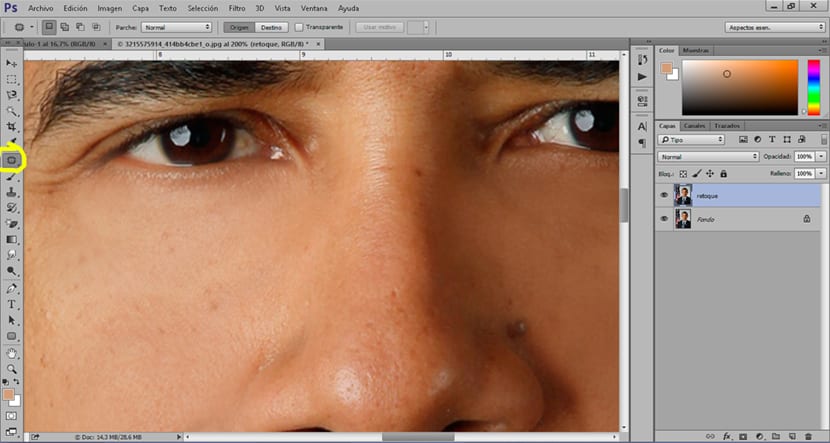
Ujistíme se, že jsme vybrali možnost zdroje v rámci nástroje pro opravu opravit chybu a ne ji duplikovat, pokud vybereme jinou možnost, dostaneme duplicitní skvrny na kůži.
Nástroj pro opravu funguje jako jakýkoli nástroj pro výběrvše, co musíme udělat, je vytvořit manuální výběr oblasti, kterou chceme opravit.
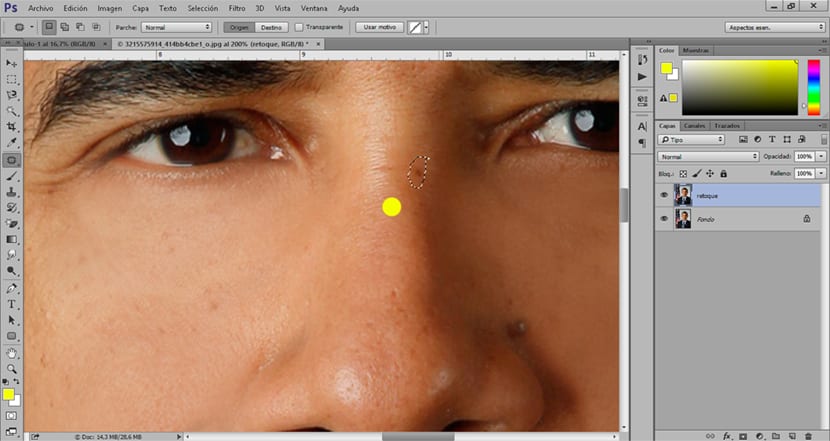
Získejte dokonalý vzhled časopisu je to možné díky Photoshop podařilo se odložit plastickou chirurgii a make-up. Za pár minut úpravy můžeme opravit všechny ty obrázky že i když jsou perfektní, můžeme najít malé chyby, které bychom rádi vylepšili.
Nesmíme zapomínat, že se skvrnami, pupínky, jizvami, tmavými kruhy nebo jakýmkoli druhem chyby v kůži jsme stejně dokonalí :) Hodně štěstí při všech budoucích relacích digitální chirurgie s Photoshopem.
A kde se říká, že se kupuje krém ???
V tuto chvíli jsme to v Mercadoně neviděli! hahaha, musíme použít Photoshop ...